Ti z nás, kteří hodně pracují v terminálu, ať už na vlastním počítači nebo na serverech, často potřebují vidět výkon zařízení, spotřebu
RAM, procesy, které spotřebovávají nejvíce, CPU atd., K tomu existuje několik alternativ, několik programů, které můžeme použít k zobrazení těchto informací (a dalších) v
terminál.
top:
Chcete-li jej spustit v terminálu, zadejte následující příkaz a stiskněte vstoupit:
top
Toto je nejjednodušší, je nainstalován ve výchozím nastavení v mnoha distribucích a ukazuje nám spoustu různých informací. Například nám ukazuje počet uživatelů
aktiv, online čas, také jak vidíme, ukazuje nám množství úkolů nebo procesů (Úkoly: celkem 154), jejich počet v
běží, spí, jsou zadrženi nebo jsou v režimu zombie.
Níže vidíme (v KiB) množství použité paměti RAM (a zdarma), stejně jako SWAP
Nakonec máme seznam procesů, z nichž každý můžeme znát PID, uživatele, který jej provádí, množství paměti (skutečné i virtuální), které používá, procenta
Spotřeba CPU, doba provádění a konkrétní příkaz / proces.
Jak vidíte, je trochu nepříjemné číst tyto informace, pokud však stisknete Z uvidí informace s barvami, což je málo
jednodušší číst všechna tato data:
Chcete-li se dostat nahoru, jednoduše stiskněte Q a zavře se.
htop:
Chcete-li jej spustit v terminálu, zadejte následující příkaz a stiskněte vstoupit:
htop
V několika distribucích je ve výchozím nastavení nainstalován, v jiných (například ArchLinux) nikoli, takže pokud nejsou otevřeny pomocí předchozího příkazu, musí jej nainstalovat.
Pokud používají Ubuntu, Debian nebo deriváty, bylo by to:
sudo apt-get install htop
Pokud používají ArchLinux nebo deriváty, bylo by to:
sudo pacman -S htop
Jak vidíte, ukazuje nám více objednané informace, méně zaseknuté, je snadnější číst vše. Ukazuje nám to téměř stejné jako předchozí vrchol, č
Lepším způsobem, jak to přečíst (dokonce i s „pruhy“ pro spotřebu CPU, RAM a SWAP), ale!, Nám nabízí další možnosti, které můžete vidět níže.
Tyto možnosti lze použít stisknutím kláves F1 ... F2 ... a tak dále, dokud F10, to nám umožňuje
vyhledat konkrétní procesy v seznamu, zobrazit je uspořádané jako strom (procesy a vlákna nebo přidružené procesy), filtrovat podle těch, které mají více CPU nebo RAM
konzumovat, zabíjet procesy atd.
Chcete-li se dostat nahoru, jednoduše stiskněte F10 a zavře se.
nmon:
To nám umožňuje dále přizpůsobovat informace, které nám zobrazuje, když je otevřeme, zobrazí se nám několik možností, jednoduše řečeno, dá nám
informace modulárním způsobem, to znamená, že pokud chceme, aby nám zobrazovalo pouze informace týkající se CPU, stiskneme klávesu, pokud chceme, aby nám také zobrazila
také ten, který souvisí s RAM, stiskneme jinou klávesu, zde je screenshot domovské obrazovky:
Jak vidíte, chcete-li zobrazit informace týkající se CPU, stiskněte klávesu c … Ten, který souvisí s klíčem paměti m ...
s pevnými disky d ... jádro k ... síť n (malá písmena) atd.
Opustím kombinaci nmon + c + m + k
Toto by mělo být nainstalováno, pokud používají Ubuntu, Debian nebo deriváty, bylo by to:
sudo apt-get install nmon
Pokud používají ArchLinux nebo deriváty, bylo by to:
sudo pacman -S nmon
Chcete-li se dostat nahoru, jednoduše stiskněte Q a zavře se.
Konec!
Tak to bylo ono. Pokud někdo z vás zná jakýkoli jiný monitor terminálového systému, dejte mi vědět v komentáři v reálném čase 🙂
pozdravy
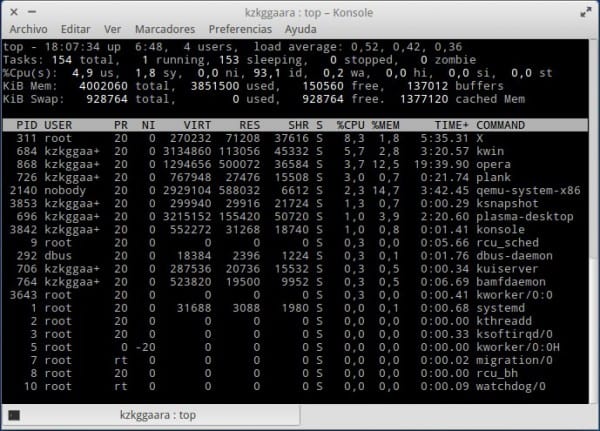
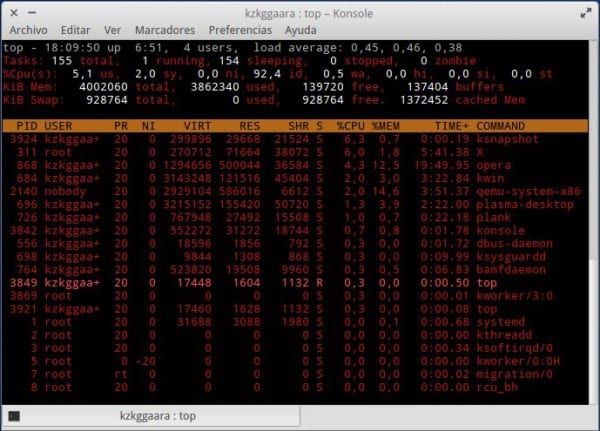
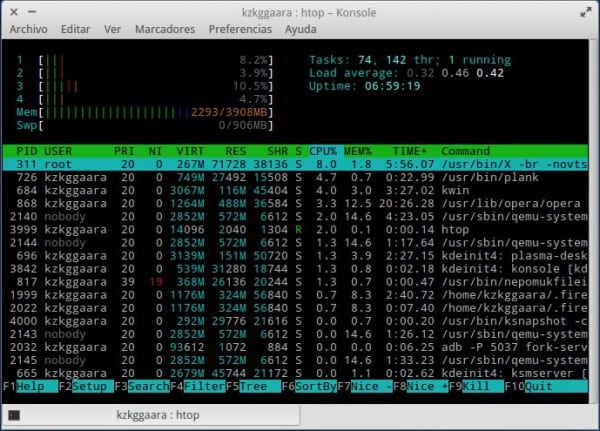
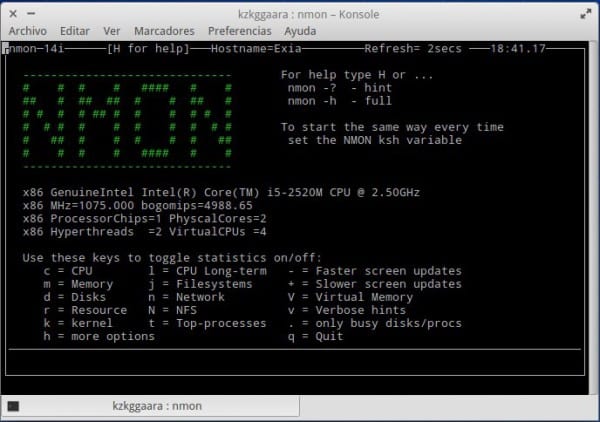
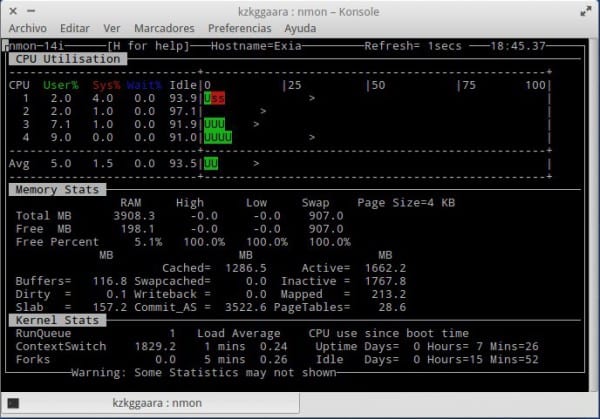
ať žije htop! Chtěl bych zdůraznit hlavní rozdíl, který mě nejvíce ovlivnil ve srovnání s topem: nahoře je spotřeba RAM, která vás označuje, celková, zatímco v htop a díky barvám jasně odlišujete aktivní RAM od pasivní (zelená a žlutá), schopnost jasně vidět celkovou spotřebu na liště a odlišit skutečnou (která by byla aktivní) od dočasného obsahu paměti (pasivní)
mmm Musel jsem změnit useragenta, aby mi dal manjaro ... existuje způsob, jak nepřepsat celého useragenta? To znamená, že když to přepíšu, musím se postarat o aktualizaci své verze Firefoxu (například), protože některé stránky pro kompatibilitu se dívají na verzi, kterou používáte prostřednictvím agenta uživatele, a při přepsání výchozí hodnoty ji musím pokaždé ručně upravit . Ptám se, jestli existuje nějaký způsob, jak „připojit“ slovo k výchozímu agentu uživatele, nebo dokonce jen změnit jedno z polí
Neznal jsem nic, dobrá data 😀
Sandy .. .. 'copypasteaste' v nmon .. .. neměli bychom znovu instalovat htop .. ..ale efektivně nmon .. 😉
V instalačním kódu nmon došlo k chybě (kterou jsem mimochodem nevěděl) Díky za informace.
Díky, že jste si toho všimli, na Twitteru mi stejně řekli hahaha. Opravil jsem to.
Top je také interaktivní.
Například stisknutím klávesy „m“ seřadí procesy podle spotřeby paměti RAM (ve výchozím nastavení se dodává v pořadí CPU). Opětovným stisknutím se vrátíte k pořadí CPU.
Stisknutím tlačítka «k» (pro ukončení) se nás zeptáme na PID pro vstup a ukončení procesu
Stisknutím tlačítka «u» (pro uživatele) se nás uživatel zeptá a vytvoří filtr s tím, kterého zadáme.
Stisknutím tlačítka „h“ pomůžete. Máte spoustu možností.
Jako doporučení pro monitor systému v terminálu by to byly pohledy.
Je to víceméně kombinace nejlepších + bezplatných + ifconfig a dalších příkazů. Jinými slovy, obsahuje seznam aktivních procesů, plus informace o síťových rozhraních, plus aktivitu disků / diskových oddílů, plus některá data ze senzorů. Je velmi kompletní. Není interaktivní, ale je „konfigurovatelný za běhu“.
Děkujeme za vylepšení tohoto vlákna 😀
Vynikající. Podívám se na špičkového muže.
Každý den se mi konzole líbí víc a její programy se mi zdají jako vrchol programování, zítra se projdu kolem nmon!
Skvělé informace, děkuji!